
Όταν είστε έξω και περίπου, μπορείτε να έχετε Siri διαβάσετε τα εισερχόμενα μηνύματά σας με τη χρήση της Apple AirPods σας. Μπορείτε ακόμη και να απαντήσουν σε αυτά τα μηνύματα, χωρίς να αγγίξετε το iPhone σας. Εδώ είναι πώς.
Πρώτον: Εδώ είναι ό, τι χρειάζεστε
Για να έχετε Siri ανακοινώσει μηνύματα μέσω σας Αεροσκάφος ή ακουστικά, θα πρέπει να τρέχει iOS 13.2 ή νεότερη έκδοση (για iPhone) ή iPadOS 13.2 ή νεότερη έκδοση (για το iPad). Θα πρέπει επίσης μία από τις ακόλουθες συσκευές ακουστικών ή ακουστικών:
- AirPods (2ης γενιάς)
- Airpods pro
- AirPods Max
- Powerbeats
- Powerbeats Pro
- Beats Solo Pro
Είναι πιθανό ότι η Apple είναι ακόμη-να-να-κυκλοφορήσει μέλλον ακουστικά και ασύρματες συσκευές θα συνεχίσει να υποστηρίζει αυτή τη λειτουργία.
ΣΧΕΤΙΖΕΤΑΙ ΜΕ: Πώς να χρησιμοποιήσετε τους airpods και airpods pro: Ο πλήρης οδηγός
Πώς «Ανακοινώστε μηνύματα με Siri» Έργα
Με το «Ανακοινώστε μηνύματα με Siri» ενεργοποιηθεί, Siri θα διαβάσετε τα νέα εισερχόμενα μηνύματα (και τα δύο γραπτά μηνύματα και μηνύματα iMessage) μέσω AirPods σας (όταν τα φοράτε), καθώς και όταν η οθόνη της συσκευής σας είναι κλειδωμένη.
Siri θα κάνει έναν ήχο πρώτα, και μετά να ανακοινώσει το όνομα του αποστολέα, και, τέλος, να διαβάσετε το μήνυμα. Αν το μήνυμα είναι πολύ μεγάλο, Siri θα σας ρωτήσει αν θέλετε να διαβάσετε ολόκληρο το μήνυμα.
Εάν θέλετε να απαντήσετε σε ένα μήνυμα, απλά να πω «Απάντηση», που ακολουθείται από το μήνυμά σας. Siri τότε θα διαβάσει το μήνυμά σας πίσω σε σας και να σας ρωτήσω αν είναι εντάξει για να το στείλετε. Επιβεβαιώστε για να στείλετε το μήνυμα μαζί.
Πώς να Ενεργοποίηση «Αναγγελία μηνυμάτων με Siri»
Για να μπορέσουν οι «Ανακοινώστε μηνύματα με Siri» χαρακτηριστικό, πρώτα, βεβαιωθείτε ότι οι AirPods σας σε συνδυασμό με το iPhone ή το iPad σας και να συνδεθεί με τη συσκευή σας.
Στη συνέχεια, ανοίξτε την εφαρμογή Ρυθμίσεις στο iPhone ή το iPad σας.

Στις ρυθμίσεις, πατήστε "Ειδοποιήσεις".
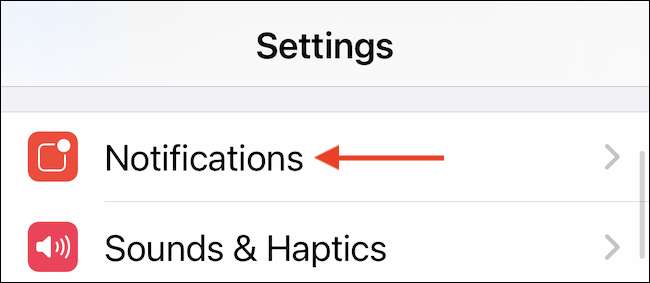
Πατήστε «Ανακοινώστε μηνύματα με Siri.»
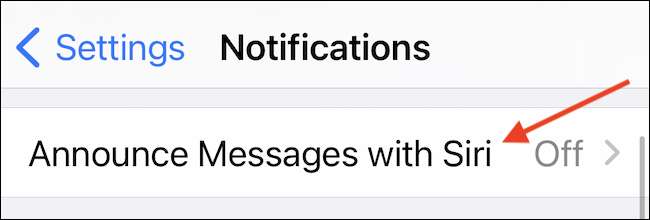
Στην επόμενη σελίδα, πατήστε το διακόπτη δίπλα στο «Ανακοινώστε μηνύματα με Siri» για να την ενεργοποιήσετε.
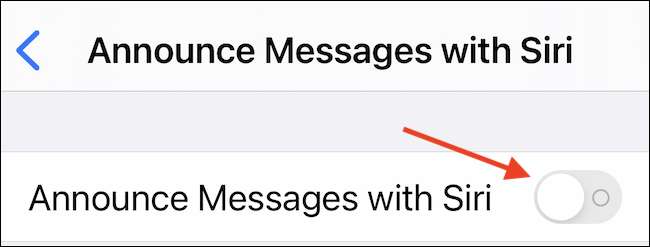
Θα ακούσετε τώρα τα εισερχόμενα μηνύματα που ανακοίνωσε η Siri.
Ενώ είμαστε στην ενότητα «Ανακοινώστε μηνύματα με Siri», μπορείτε επίσης να ενεργοποιήσετε τη δυνατότητα «Απάντηση χωρίς επιβεβαίωση», αν θέλετε να απαντήσω λίγο πιο γρήγορα. Αυτό επιτρέπει Siri για να στείλετε τις απαντήσεις, χωρίς να χρειάζεται να διαβάσει ξανά το μήνυμα για πρώτη φορά.
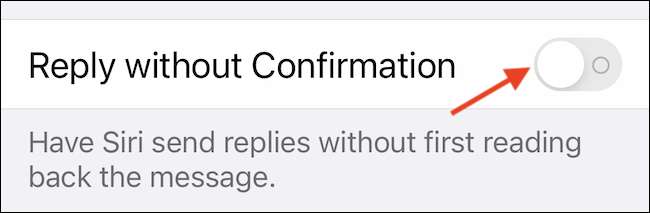
Μετά από αυτό, κοντά Ρυθμίσεις, και σετ είστε.
Αν θέλετε να απενεργοποιήσετε «Αναγγελία μηνυμάτων με Siri» αργότερα, μεταβείτε στις Ρυθμίσεις & gt? Ειδοποιήσεις & GT; Ανακοινώστε μηνύματα με Siri και πάλι, και να απενεργοποιήσετε τα «Ανακοινώστε μηνύματα με Siri» επιλογή.
Πώς να αποφύγετε Εισερχόμενο Μήνυμα Spam από το Siri
Από προεπιλογή, η «Αναγγελία μηνυμάτων με Siri» χαρακτηριστικό θα ανακοινώσει νέα μηνύματα από όλους. Εάν μπορείτε να πάρετε μια πολύ spam μηνύματα , Αυτό δεν είναι μια μεγάλη ιδέα.
Για να το αλλάξετε αυτό, επιλέξτε Ρυθμίσεις και να κατευθυνθείτε προς Ειδοποιήσεις & gt? Ανακοινώστε μηνύματα από το Siri και πατήστε «Μηνύματα».
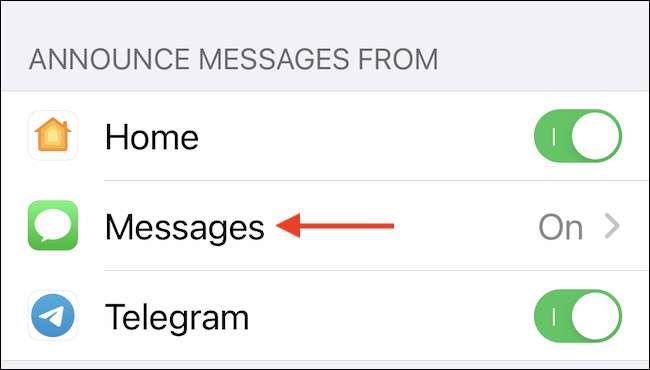
Μετακινηθείτε προς τα κάτω μέχρι να δείτε το «Ανακοινώστε μηνύματα από» ενότητα. Πατήστε μια επιλογή εκτός από «Everyone» (όπως «Αγαπημένα», «Πρόσφατα,» ή «Επαφές») από τη λίστα με βάση τις προσωπικές σας προτιμήσεις.

Όταν τελειώσετε, Ρυθμίσεις εξόδου. Από τώρα και στο εξής, τα εισερχόμενα μηνύματα ότι η Siri ανακοινώνει θα φιλτράρονται από την επιλογή που έχετε επιλέξει.
Πώς να γρήγορα Εναλλαγή «Ανακοινώστε μηνύματα με Siri»
Η Apple σας επιτρέπει να γυρίσει γρήγορα «Ανακοινώστε μηνύματα με Siri» ή να απενεργοποιήσετε τη χρήση ενός Κέντρο ελέγχου συντόμευση, αλλά θα πρέπει να το προσθέσετε πρώτα. Ανοίξτε τις Ρυθμίσεις στο iPhone ή το iPad και πατήστε «Κέντρο Ελέγχου».
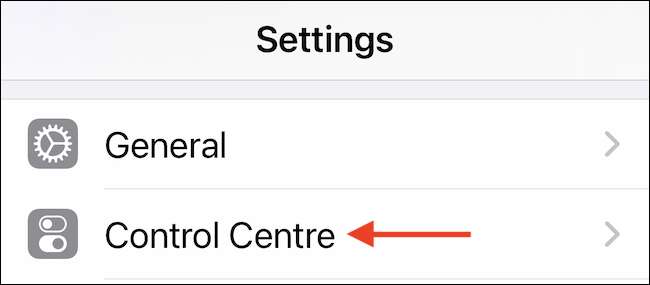
Μετακινηθείτε προς τα κάτω και να εντοπίσετε τη λίστα «Περισσότερα στοιχεία ελέγχου». Πατήστε το πλήκτρο συν ( «+») δίπλα στο «Ανακοινώστε μηνύματα με Siri.»

Ρυθμίσεις εξόδου. Επόμενο, Ανοίξτε το κέντρο ελέγχου . Εάν χρησιμοποιείτε ένα iPhone με ένα κουμπί στο σπίτι, σύρετε προς τα πάνω από το κάτω μέσον της οθόνης. Σε ένα iPhone χωρίς ένα κουμπί στο σπίτι, σύρετε προς τα κάτω από την επάνω δεξιά γωνία της οθόνης.
ΣΧΕΤΙΖΕΤΑΙ ΜΕ: Πώς να χρησιμοποιήσετε το κέντρο ελέγχου στο iPhone ή το iPad

Όταν εμφανιστεί το Κέντρο Ελέγχου, πατήστε το κουμπί Μηνύματα ανακοινώσεων (η οποία μοιάζει με στρογγυλεμένο τετράγωνο με ηχητικά κύματα σε αυτό) για να ενεργοποιήσετε γρήγορα "να ανακοινώσετε μηνύματα με το Siri", ή να απενεργοποιήσετε τη λειτουργία για μια ημέρα.
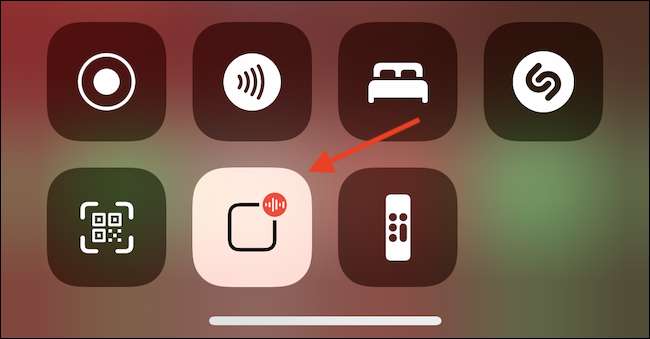
Με αυτόν τον τρόπο, οποιαδήποτε στιγμή πρέπει να ήσυχη η φωνή να μιλάτε από μέσα στα ακουστικά σας, μπορείτε απλά να το αλλάξετε με ένα swipe και μια βρύση.







